ご丁寧にありがとうございました。
仰る通り線幅を大きくすると白抜きになるのは直りました。
ただどうしても細い縦線が大量に入ってしまったり線が太くなってしまうのですが、こちらは治りませんでしょうか?
IllustStudioのみんなに聞いてみよう
|
レイヤー
ラスターレイヤーからベクターレイヤーに変換 |
|
|
ラスターレイヤーからベクターレイヤーに変更したいと思い、「レイヤー」から「レイヤーの変換」で変更したのですが、中が白くくりぬかれた二本線になってしまい綺麗な線になりません。 よくある質問で見たところ綺麗にならない場合があるというので複雑な線だとならないのかと、試しに単純な一本線でやってみたのですが、やはり中が白くなった線になってしまいます。 綺麗にベクターレイヤーに変更できる方法はないでしょうか? |
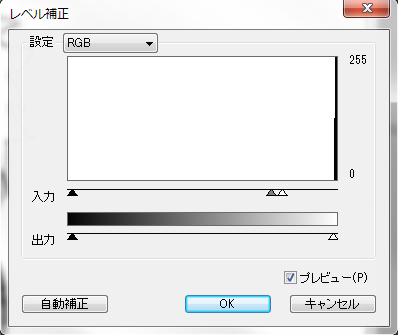
レイヤー変換の際、[種類]にてベクターを選択していただきますと右側にある、[ベクター設定]
ボタンが押せるようになりますが、そちらを押していただきますと[ベクターレイヤー変換設定]
画面が表示されます。
1本線でも白くなった線になるという事ですと、ラスターレイヤーに書かれている線幅に対して
[ベクターレイヤー変換設定]画面にある最大線幅の数値設定が小さいためにそのような変換結果
となっている可能性がございます。
最大線幅はそこで指定した値より太い線はベタとみなして、周囲だけベクター線が作成されます。
ラスターレイヤー上で15pxの線幅の線があって、最大線幅が15よりも低い値で設定をされている
場合には、線の周りに沿ってベクター線ができますので、周辺よりも内側は白くなります。
一本の線として認識をさせるためには最大線幅の数値をラスターレイヤー上で描かれている線幅
よりも大きく設定をして、再度変換をお試しください。
■レイヤーの変換
よろしくお願いいたします。